Jak przekonwertować Word na Excel?
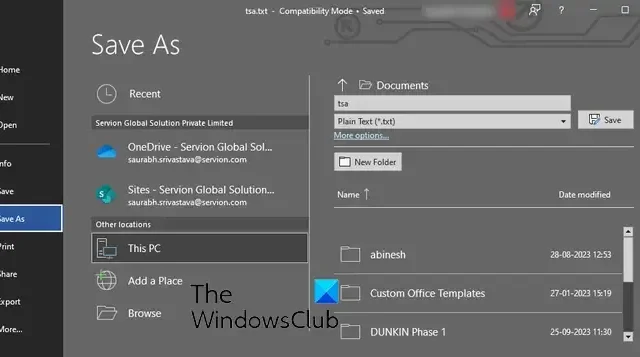
Jeśli chcesz przekonwertować dokument programu Word do formatu programu Excel na komputerze z systemem Windows, mamy dla Ciebie kompletny przewodnik.
Czy można przekonwertować Word na Excel?
Tak, możesz przekonwertować Word na Excel. Kilka bezpłatnych narzędzi online umożliwia łatwą konwersję plików DOC lub DOCX do formatu XLS/XLSX. Aby wymienić tylko niektóre, Coolutils i Convertio to dobre, bezpłatne narzędzia internetowe do konwersji Word-to-Excel. W tym poście udostępniliśmy te i kilka innych narzędzi, aby Ci jeszcze bardziej pomóc.
Jak przekonwertować Word na Excel?
Oto różne metody konwersji dokumentu Word (DOC/DOCX) na Excel (format XLS/XLSX):
- Konwertuj program Word na zwykły tekst, importuj do programu Excel i zapisuj w formacie Excel.
- Skorzystaj z bezpłatnego narzędzia online, aby przekonwertować program Word na Excel.
1] Konwertuj program Word na zwykły tekst, importuj do programu Excel i zapisuj w formacie Excel


- Uruchom Microsoft Word.
- Otwórz wejściowy dokument programu Word.
- Kliknij Plik > Zapisz jako.
- Wybierz Zwykły tekst jako typ pliku wyjściowego.
- Skonfiguruj opcje konwersji plików, takie jak kodowanie tekstu.
- Zapisz zwykły plik tekstowy.
- Otwórz Microsoft Excel.
- Utwórz nowy pusty skoroszyt.
- Kliknij opcję Dane > Z tekstu/CSV.
- Wybierz przekonwertowany plik tekstowy.
- Skonfiguruj opcje, takie jak Pochodzenie pliku, Ogranicznik itp.
- Naciśnij przycisk Załaduj.
- Przejdź do Plik > Zapisz jako.
- Zapisz plik jako XLS lub XLSX.
Najpierw otwórz aplikację Microsoft Word i kliknij opcję Plik > Otwórz , aby zaimportować źródłowy plik DOC lub DOCX, który chcesz przekonwertować do formatu Excel.
Po otwarciu dokumentu należy go przekonwertować na zwykły plik tekstowy.
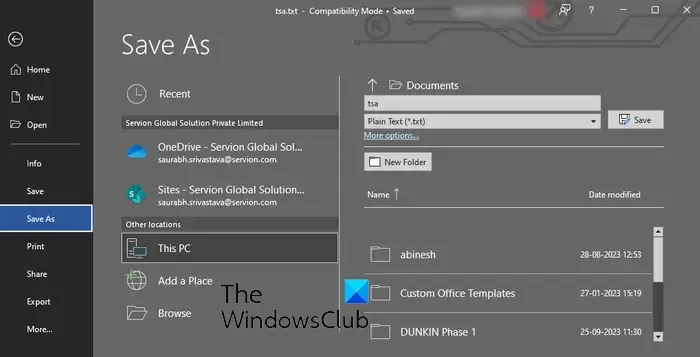
Plik Zapisz jako zwykły tekst (.txt) Zapisz![]()
Po kliknięciu przycisku Zapisz otworzy się okno Konwersja pliku.
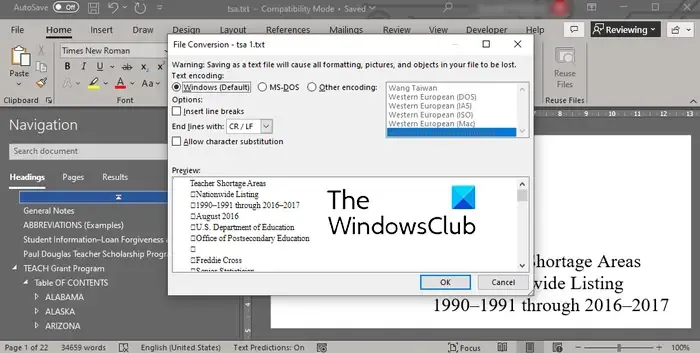
W tym oknie pozostawiasz opcje domyślne, np. Kodowanie tekstu w systemie Windows (domyślne). A następnie naciśnij przycisk OK. Twój dokument Word zostanie zapisany jako plik tekstowy.
Teraz otwórz aplikację Microsoft Excel i kliknij opcję PLIK > Nowy > Pusty skoroszyt, aby utworzyć nowy czarny skoroszyt.
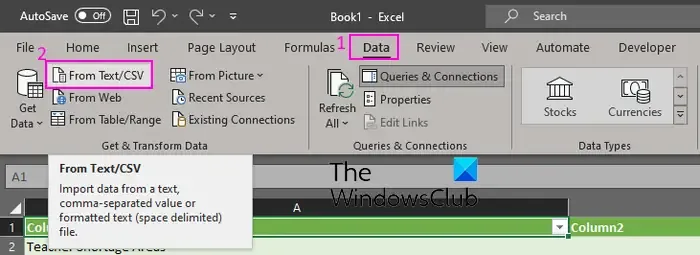
Następnie przejdź do zakładki Dane ze wstążki i dotknij opcji Z tekstu/CSV .
Następnie przeglądaj i wybierz źródłowy plik tekstowy, który wcześniej przekonwertowałeś z programu Word, a następnie kliknij przycisk Importuj .
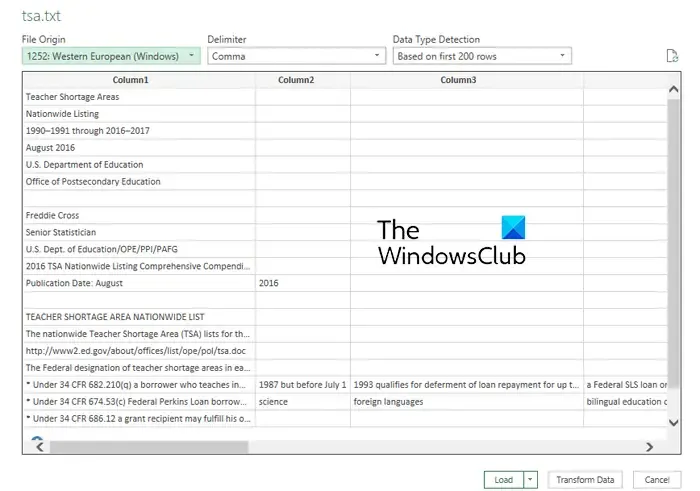
Po wybraniu zwykłego pliku tekstowego otworzy się monit z prośbą o skonfigurowanie opcji, w tym pochodzenia pliku, ogranicznika i wykrywania typu danych. Sprawdź te szczegóły i w razie potrzeby wprowadź odpowiednie zmiany. Można także wyświetlić podgląd danych. Po zweryfikowaniu szczegółów kliknij przycisk Załaduj , aby zaimportować dane do Excela.
Teraz możesz przeglądać i modyfikować zaimportowane dane w programie Excel.
Następnie przejdź do menu Plik i wybierz opcję Zapisz jako .
Następnie wybierz typ pliku wyjściowego jako XLS , XLSX lub żądany format Excel.
Na koniec wprowadź nazwę pliku wyjściowego, wybierz lokalizację wyjściową i naciśnij przycisk Zapisz , aby zapisać plik Excel.
W ten sposób możesz ręcznie przekonwertować program Word na Excel bez pomocy zewnętrznego narzędzia. Jednak dla wielu ta metoda może być męcząca. Dlatego możesz użyć następnej metody do konwersji programu Word na Excel.
2] Skorzystaj z bezpłatnego narzędzia online, aby przekonwertować program Word na Excel
Jeśli nie chcesz wykonywać całej pracy ręcznie, możesz użyć narzędzia innej firmy do konwersji dokumentów programu Word do formatu programu Excel. Można w tym celu skorzystać z wielu bezpłatnych narzędzi. Oto narzędzia, z których możesz skorzystać:
- Convertio.co
- Coolutils.com
- Online2PDF.com
- Załóż
A] Convertio.co
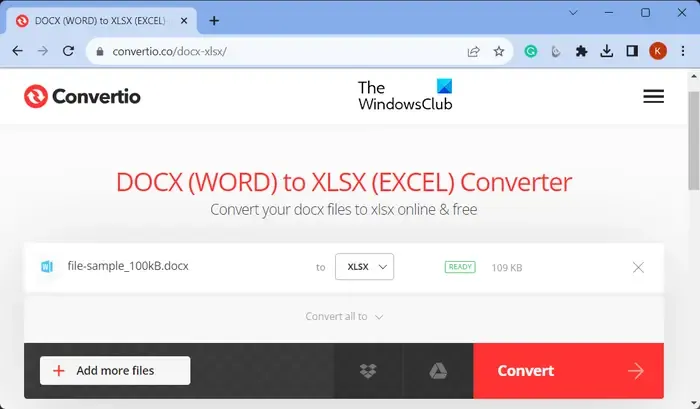
Convertio.co to bezpłatne narzędzie do konwersji plików online. Za jego pomocą możesz konwertować pliki Worda do formatu Excel. Umożliwia konwersję dokumentów DOC i DOCX do formatów XLS i XLSX. Oto jak:
Najpierw otwórz witrynę Convertio.co w przeglądarce i kliknij przycisk Wybierz pliki , aby przeglądać i importować jeden lub wiele lokalnie zapisanych plików Word. Możesz importować pliki zapisane lokalnie, a także pliki zapisane na Dropbox lub Google Drive. Teraz ustaw format pliku wyjściowego na XLS lub XLSX i kliknij przycisk Konwertuj , aby rozpocząć konwersję. Po zakończeniu pobierz wyjściowe pliki Excel na swój komputer.
Możesz spróbować tutaj , aby zbiorczo przekonwertować program Word na Excel.
B] Coolutils.com
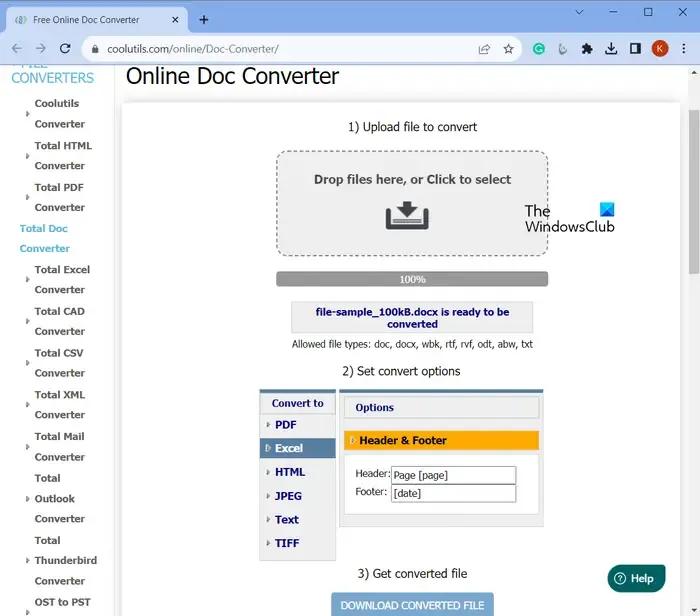
Coolutils.com to narzędzie online, które pozwala konwertować pliki, a także wykonywać różne inne zadania. Zapewnia także internetowy konwerter dokumentów, który umożliwia konwersję programu Word na Excel i inne formaty, takie jak PDF, HTML, JPEG itp.
Aby z niego skorzystać, otwórz tutaj internetowy konwerter dokumentów Coolutils i przeglądaj i wybierz wejściowe pliki Word w formacie DOC lub DOCX. Możesz także upuścić pliki na jego interfejs. Teraz ustaw opcję Konwertuj na format na Excel. Następnie możesz skonfigurować opcje nagłówka i stopki. Na koniec kliknij przycisk POBIERZ PRZEKONWERTYZOWANY PLIK , aby przekonwertować i pobrać wyjściowy plik Excel.
C] Online2PDF.com
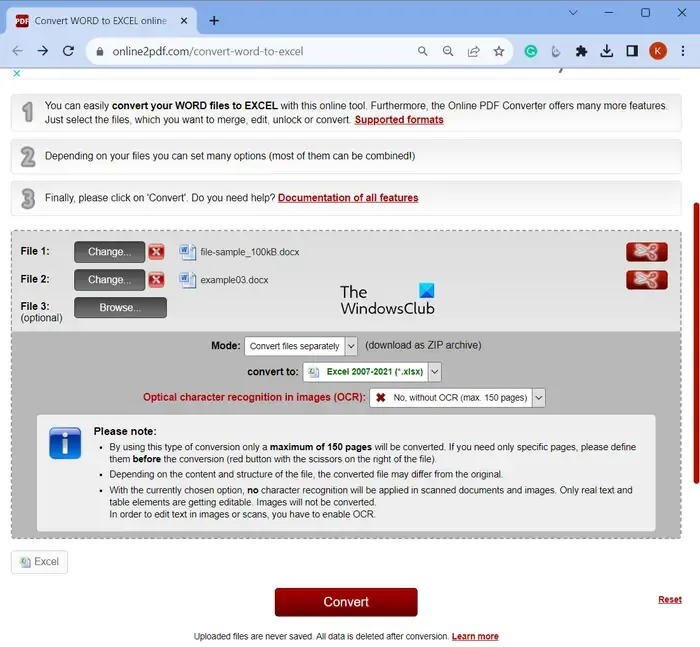
- Najpierw otwórz Online2PDF.com w przeglądarce internetowej i wybierz jeden lub więcej źródłowych plików Word.
- Teraz ustaw tryb na Konwertuj pliki osobno lub Scal pliki (połącz wejściowy plik Word w jeden plik Excel).
- Następnie wybierz XLS lub XLSX jako konwersję do formatu.
- Następnie ustaw opcję OCR zgodnie ze swoimi wymaganiami.
- Na koniec naciśnij przycisk Konwertuj , aby rozpocząć konwersję programu Word na Excel.
Po zakończeniu konwersji powstałe pliki Excel zostaną pobrane automatycznie.
D] Asponuj
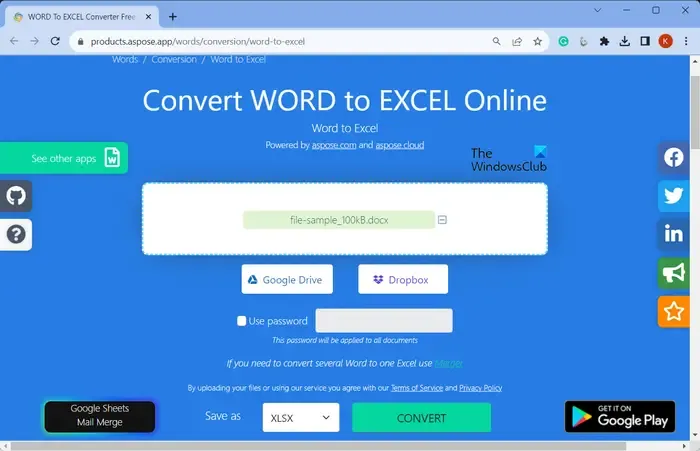
Możesz także spróbować Aspose, aby przekonwertować Word na Excel. Zapewnia dedykowane narzędzie do konwersji dokumentów programu Word do skoroszytów programu Excel. Jest łatwy w użyciu. Otwórz jego stronę internetową w przeglądarce internetowej i wybierz źródłowe pliki Word ze swojego komputera, Dysku Google lub Dropbox. Następnie ustaw format wyjściowy na XLSX.
Po zakończeniu naciśnij przycisk Konwertuj , aby szybko przekonwertować plik. Możesz później kliknąć przycisk Pobierz, aby pobrać wynikowy plik XLSX.
Wypróbuj tutaj .
Jak przekonwertować tabelę na arkusz kalkulacyjny Excel?
Aby przekonwertować tabelę programu Word do programu Excel, najpierw otwórz dokument programu Word i wybierz wiersze i kolumny tabeli, które chcesz skopiować do arkusza kalkulacyjnego programu Excel. Następnie naciśnij klawisz skrótu CTRL+C, aby skopiować wybraną tabelę. Teraz otwórz docelowy arkusz kalkulacyjny Excel i kliknij lewy górny róg obszaru arkusza Excel, w którym chcesz wkleić skopiowaną tabelę programu Word. Na koniec naciśnij klawisz skrótu CRL+V, aby wejść do tabeli programu Word w arkuszu programu Excel. Możesz także użyć opcji wklejania, aby dostosować formatowanie.



Dodaj komentarz